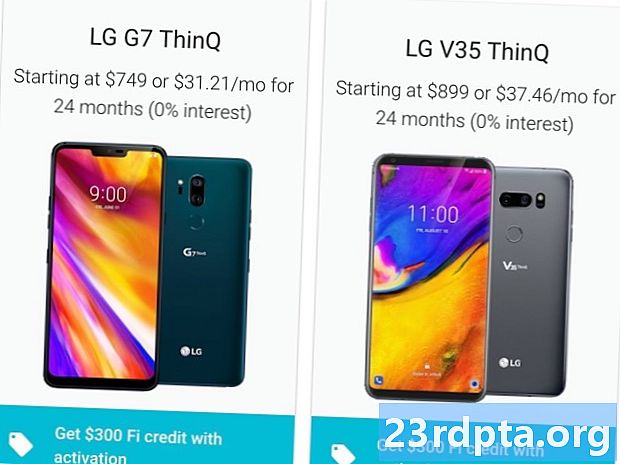Зміст
- З меню "Пуск"
- З екрана входу
- З середовища відновлення
- Скористайтеся інструментом конфігурації системи
- Використовуйте інсталяційний носій
- Використовуйте носії для відновлення
- Використовуйте клавішу F8

2. Виберіть Оновлення та безпека.
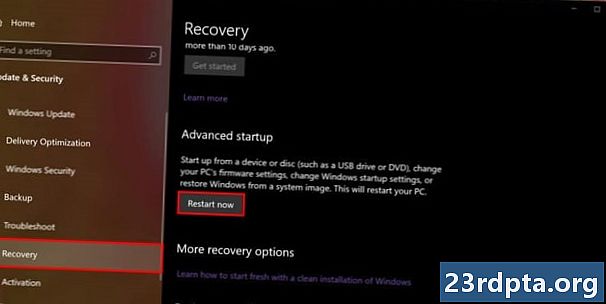
3. Виберіть Відновлення.
4. Під Розширений запуск, натисніть кнопку Перезапустіть зараз кнопка.

5. Ваш ПК перезавантажиться. Як тільки вона досягне Виберіть екран опцій, виберіть Виправлення неполадок.

6. Виберіть Розширені опції.

7. Виберіть Налаштування запуску.

8. Виберіть Перезапустити.

9. Після того, як ваш ПК знову перезавантажиться, виберіть 4 або натисніть F4 у списку опцій для входу в безпечний режим. Якщо вам потрібен доступ до Інтернету, виберіть 5 або натисніть F5. Щоб використовувати командний рядок у безпечному режимі, виберіть 6 або натисніть F6.
Пов'язані: Як передавати Xbox One в Windows 10
З меню "Пуск"
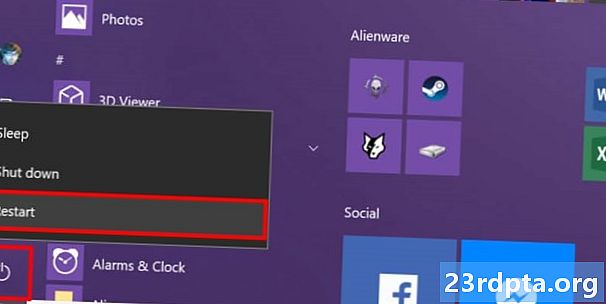
1. Натисніть і потримайте Клавіша Shift. Не відпускайте!
2. Клацніть на Кнопка "Пуск".
3. Клацніть на Значок кнопки живлення у меню "Пуск".
4. Виберіть Перезапустити.

5. ПК перезавантажиться на Виберіть варіант екран. Виберіть Виправлення неполадок.

6. Виберіть Розширені опції.

7. Виберіть Налаштування запуску.

8. Виберіть Перезапустити.

9. Після того, як ваш ПК знову перезавантажиться, виберіть 4 або натисніть F4 у списку опцій для входу в безпечний режим. Якщо вам потрібен доступ до Інтернету, виберіть 5 або натисніть F5. Щоб використовувати командний рядок у безпечному режимі, виберіть 6 або натисніть F6.
Пов'язані: Як ввести текст у Windows 10
З екрана входу
1. Натисніть і потримайте Клавіша Shift. Не відпускайте!
2. Клацніть на Значок кнопки живлення розташований у правому нижньому куті.
3. Виберіть Перезапустити.

4. Після запуску ПК виберіть Виправлення неполадок на екрані вибору параметра.

5. Виберіть Розширені опції.

6. Виберіть Налаштування запуску.

7. Виберіть Перезапустити.

8. Після того, як ваш ПК знову перезавантажиться, виберіть 4 або натисніть F4 у списку опцій для входу в безпечний режим. Якщо вам потрібен доступ до Інтернету, виберіть 5 або натисніть F5. Щоб використовувати командний рядок у безпечному режимі, виберіть 6 або натисніть F6.
Пов'язані: Як розділити екран на Windows 10
З середовища відновлення
1. Вимкніть ПК. Коли він спочатку перезавантажується, натисніть і утримуйте кнопку живлення протягом 10 секунд коли ви відразу побачите логотип виробника або логотип Windows 10. Це вимикає ваш ПК.
2. Увімкніть ПК. Коли Windows 10 перезавантажується, натисніть і утримуйте кнопку живлення знову протягом 10 секунд. Це вимкне ваш ПК.
3. Увімкніть ПК. Тепер Windows 10 має увійти в середовище відновлення. Якщо ні, виконайте крок №2.
4. Виберіть свій рахунок.
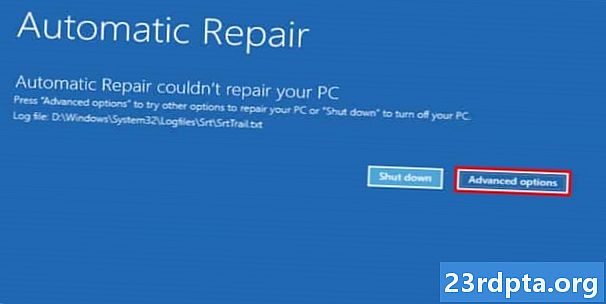
5. Після того як Windows 10 проведе діагностику, виберіть Розширені опції на Автоматичний ремонт екран.

6. Виберіть Виправлення неполадок.

7. Виберіть Розширені опції.

8. Виберіть Налаштування запуску.

9. Виберіть Перезапустити.

10. Після перезавантаження ПК, виберіть 4 або натисніть F4 у списку опцій для входу в безпечний режим. Якщо вам потрібен доступ до Інтернету, виберіть 5 або натисніть F5. Щоб використовувати командний рядок у безпечному режимі, виберіть 6 або натисніть F6.
Скористайтеся інструментом конфігурації системи
1. У полі пошуку Кортана на панелі завдань введіть msconfig.
2. Виберіть пункт Додаток для налаштування системи настільний ПК в результатах.
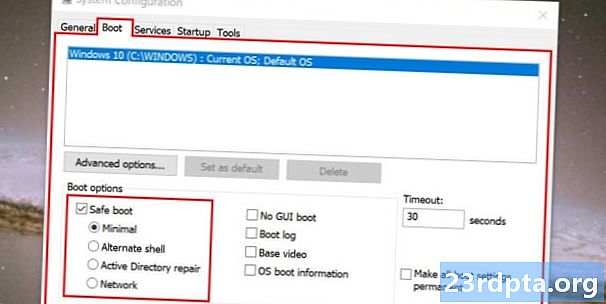
3. Після завантаження інструменту виберіть Вкладка завантаження.
4. Перевірте Безпечне завантаження ящик.
5. Перевірка Мінімальний.
6. Клацнітьгаразд.
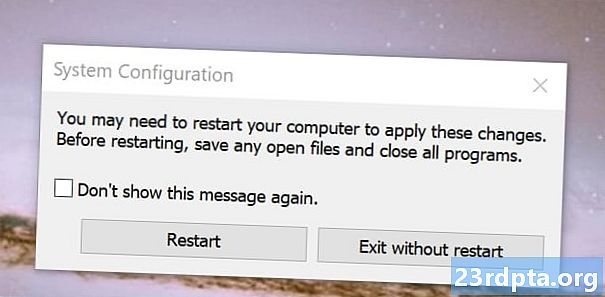
7. Клацніть Перезапустити якщо ви хочете перезапустити зараз. Клацніть Вийдіть без перезавантаження якщо вам потрібно спочатку убезпечити свою роботу.
8. ПК перезавантажиться і негайно перейде в безпечний режим.
Використовуйте інсталяційний носій
1. Вставте свій CD, DVD, Blu-ray або USB-накопичувач, що містить Windows 10.
2. Увімкніть ПК.
3. Натисніть будь-яку клавішу для завантаження з інсталяційного носія.
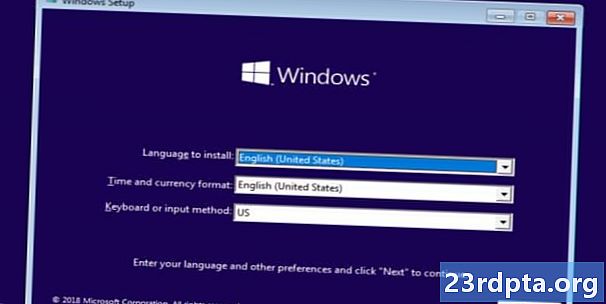
4. У вікні початкових налаштувань виберіть бажану мову, час та формат валюти, область клавіатури та натисніть кнопку Далі кнопка.
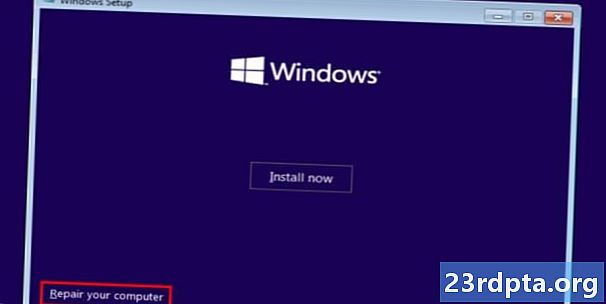
5. Клацніть на Ремонт комп'ютера посилання в наступному вікні.

6. Про наступне Виберіть варіант панель, виберіть Виправлення неполадок.
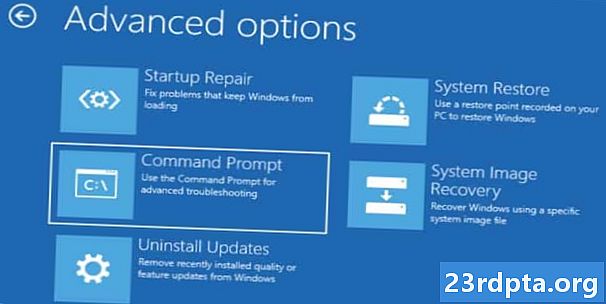
7. Виберіть Командний рядок на наступне Розширені опції екран.

8. Введіть команду bcdedit / set {default} безпечне завантаження мінімальне і натисніть Enter.
9. Постановка Операція завершена успішно повинні з’явитися. Закрийте вікно командного рядка.
10. Виберіть Продовжуйте на Виберіть варіант вікно.
11. Ваш ПК тепер буде переходити в безпечний режим Windows 10 при кожному запуску.

12. Щоб повернути Windows 10 у звичайний режим завантаження, повторіть попередні кроки, але введіть таку команду в командний рядок:bcdedit / deletevalue {за замовчуванням} safeboot
Використовуйте носії для відновлення
1. Вставте свій CD, DVD, Blu-ray або USB-накопичувач, створений як пристрій відновлення.
2. Увімкніть ПК.
3. Натисніть будь-яку клавішу для завантаження з носія для відновлення.
4. Виберіть розкладку клавіатури, коли буде запропоновано.
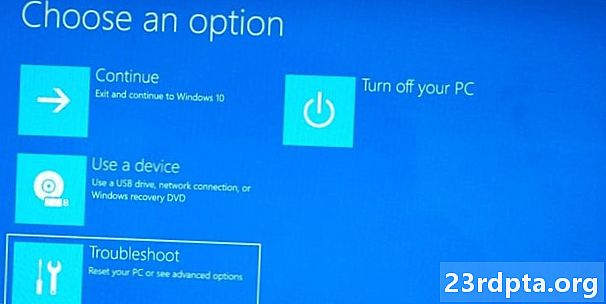
5. На Виберіть варіант екран, виберіть Виправлення неполадок.
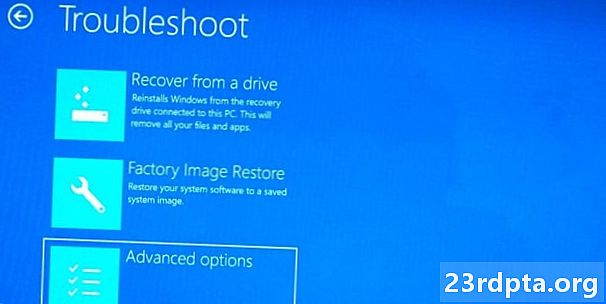
6. Виберіть Розширені опції.
7. Виберіть Командний рядок.

8. Введіть команду bcdedit / set {default} безпечне завантаження мінімальне і натисніть Enter.
9. Постановка Операція завершена успішно повинні з’явитися. Закрийте вікно командного рядка.
10. Виберіть Продовжуйте у вікні Вибір параметра.
11. Ваш ПК тепер буде переходити в безпечний режим Windows 10 при кожному запуску.

12. Щоб повернути Windows 10 у звичайний режим завантаження, повторіть попередні кроки, але введіть таку команду в командний рядок:bcdedit / deletevalue {за замовчуванням} safeboot
Використовуйте клавішу F8
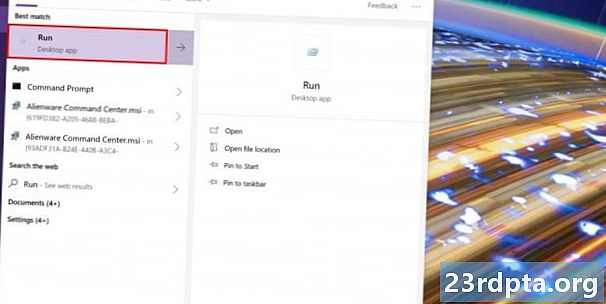
1. У полі пошуку Кортани на панелі завдань, введіть Виконати.
2. Виберіть пункт Запустіть настільний додаток в результатах.
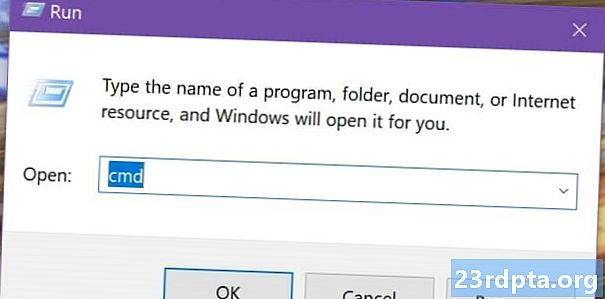
3. У полі для введення тексту поруч із Відкрити, тип cmd.
4. Натисніть CTRL + SHIFT + ENTER одночасно. Не натискайте кнопку ОК.
5. Виберіть Так на наступне Спливаюче вікно контролю облікових записів користувачів.
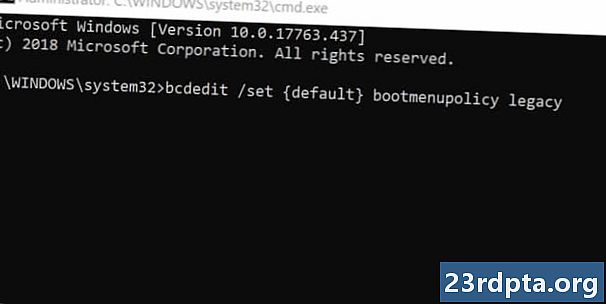
6. У командному рядку введіть таке:bcdedit / set {default} спадщина завантажувальної політики
7. Закрийте командний рядок і перезавантажте ПК.
8. Перш ніж з'явиться логотип Windows 10, натисніть клавішу F8.
9. У наступному списку виберіть один із трьох Параметри безпечного режиму. Цей "застарілий" екран матиме білий текст на чорному тлі.
10. Якщо ви хочете видалити функцію клавіші F8, використовуйте цю команду:bcdedit / set {за замовчуванням} стандарт завантаження
Екран налаштувань запуску повинен повернутися до білого тексту на синьому тлі.
Це описує наш посібник щодо входу в безпечний режим в Windows 10. Щоб отримати додаткові поради та рекомендації, ознайомтеся з цими посібниками Windows 10:
- Як оновити Windows 10 та вирішити проблеми оновлення
- Як зробити відновлення системи в Windows 10
- Як увімкнути темний режим у Windows 10, Office та Microsoft Edge